【iPhone15/16対応】ウイルスか?iPhoneの音量が勝手に上がる原因と対処法を徹底解説
iPhone使ってるんですが、最近勝手に音量が上がることがしばしばあって本当に困ってます。対処法として、ミュージック→音量の自動調節をオフにしましたが改善しません...どうすればいいのか?"
iPhoneの音量が勝手に上がってしまう現象に悩んでいませんか?音量を小さく設定しているはずなのに、iPhoneの音量が勝手に上がると困っている方、その原因はウイルス感染だけではありません。他にも考えられる原因がありますので、ひとつずつ確認する必要があります。この記事では、iPhoneの音量が勝手に上がる原因と対処法を詳しくご紹介します。初心者でも簡単に対処できるので、ぜひ最後までご覧ください。
目次
- Part 1、iPhoneが急に音が大きくなるのはなぜ?
- Part 2、iPhoneの音量が勝手に上がる時の対処法5選|画像付きで解説
- 対処1:音量ボタンを確認・掃除する
- 対処2:音量に関する設定を確認する
- 対処3:Assistive Touchで音量を調節する
- 対処4:iPhoneを再起動する
- 対処5:最新のiOSバージョンにアップデートする
- Part 3、【データ損失なし】専門ソフトを利用して、iOS不具合によるiPhone音量が勝手に上がる問題を修正
- Part 4、iPhoneの音量が勝手に上がる時によくある質問(FAQ)
- 追加:iPhoneの音量を調節する方法|急に音が大きくなるのを防ぐ
Part 1、iPhoneが急に音が大きくなるのはなぜ?
iPhoneの音量が勝手に上がる問題を解決する前に、まず原因を特定しましょう。iPhoneの音が急に大きくなる原因は以下の6つが考えられます。
原因1:音量ボタンの破損による故障
iPhoneの音量が勝手に上がる原因として、本体の音量ボタン自体破損や劣化といった物理的な問題が考えられます。例えば、汚れやケーブルの断線、水没や落下などの原因で音量ボタンが故障してしまう可能性が高いです。その場合、音量ボタンを確認・清掃して、もし故障した場合、早めに修理するのがおすすめです。
原因2:iOSバージョンが古すぎる
旧バージョンのiOSを使い続けていると、端末の処理性能に悪影響を及ぼすことがあります。動作が遅くなるだけでなく、音量が突然上がるなどの不具合が発生するケースも報告されています。その場合、iOSのバージョンを確認して、必要に応じてアップデートしましょう。
原因3:「ミュージック音」と「着信音」を同一化に設定している
ミュージック音と着信音の設定が同一になっている場合、音楽の音量に連動して着信音や通知音の音量も自動で変わってしまいます。たとえば、イヤホンで音楽を聴く習慣がある人にとっては、アプリ通知や電話の着信時に音が突然大きくなり、不快に感じることもあるでしょう。音量を個別に調整したつもりでも、両方の音量が一緒に上がってしまうことがあるため、こうした不便を感じた場合は、設定を確認するのがおすすめです。
原因4:自動調整機能の設定が有効にしている
自動音量調整機能がオンになっていると、何も操作していないのに音量が勝手に変わることがあります。これは、音楽やムービーの再生時に音量が小さいと自動で適切なレベルに調整してくれる便利な機能ですが、突然音が大きくなったように感じ、不安を感じる原因にもなりかねません。
特に、iPhoneのミュージックアプリを利用している際に音量が勝手に上がる場合は、この自動音量調整機能が影響している可能性があります。この機能は、再生する楽曲ごとの音量差を一定に保つために設けられており、楽曲によって音が急に変わるのを防ぐ役割を果たしています。もし予期せぬ音量の変化が気になる場合は、自動音量調整をオフにすることで、より安定した音量で再生することが可能です。
原因5:画面注視認識がオンになる
iPhone X以降のモデルには「画面注視認識」機能が搭載されており、ユーザーが画面を見ているかどうかを判断して、さまざまな動作に反映されます。主な用途はディスプレイの輝度調整で、ユーザーが画面を注視していないと判断されると、省電力のために自動で画面の明るさを下げます。
さらに、の機能は通知音のボリュームにも影響します。画面を見ているときは音量が自動的に下がり、逆に見ていないときは注意を引くために音量が上がる仕組みです。通知音の変化に違和感を感じた場合は、「画面注視認識」機能が有効になっているかどうかを確認してみましょう。
原因6:ケースが音量ボタンを押している
音量が勝手に変わる原因として、iPhoneケースが物理的に音量ボタンを圧迫している可能性も考えられます。特に、音量ボタン周辺を覆うタイプのケースでは、わずかなズレや圧力でボタンが押された状態になることがあります。音量ボタンの故障や設定変更、OSアップデートなどを試しても改善しない場合は、一度ケースに原因がないかを疑ってみましょう。ケースを取り外した状態で音量の変化がなくなるかどうかを確認することをおすすめします。
Part 2、iPhoneの音量が勝手に上がる時の対処法5選|画像付きで解説
iPhoneの音量が勝手に上がる場合、ウイルス感染が原因のこともあります。ですが、ほとんどのケースではウイルス以外の要因によってiPhoneの音量が勝手に上がっているので、次に紹介する対処法を実践することで解決できます。初心者でも簡単に操作できるので、ぜひ試してみてください。
対処1:音量ボタンを確認・掃除する
iPhoneの機種が古い、音量ボタンに埃やモノが詰まっている時は勝手に音量が上がる原因が音量ボタンの汚れにあるかもしれません。iPhoneを傷つけないように、音量ボタンを付近を優しく掃除してみましょう。
対処2:音量に関する設定を確認する
iPhoneの音量が勝手に上がる場合、設定の関係が原因かもしれません。音量の自動調節機能、画面注視認識機能、着信音のボタンそれぞれの変更設定を確認してみましょう。
- 音量の自動調節機能:
Step1:「設定」から「ミュージック」を選択します。
Step2:「音量を自動調整」がオンになっている場合、オフにします。
- 画面注視認識機能:
Step1:「設定」から「Face IDとパスコード」を選択します。
Step2:「画面注視認識」をオフにします。
- 着信音のボタンで変更設定
Step1:「設定」から「サウンド」を選択します。
Step2:「着信音と通知音」の項目で「ボタンで変更」をオフにします。
ミュージックアプリで曲を再生している時に音量が勝手に上がる時、音量の自動調節機能が有効にしているのかを確認します。もし、オンになっている場合、オフに切り替えてみましょう。
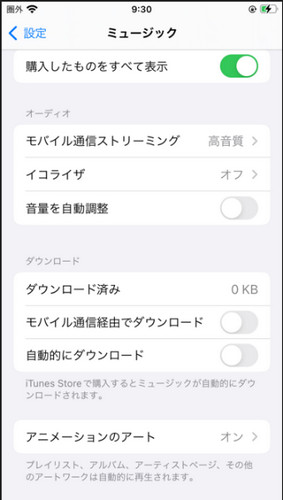
iPhone X以降から搭載された画面注視認識をオンにしていると、通知音の音量が自動で調整されます。通知音の音量が上がって困るという時、画面注視認識機能がオンになっているかを確認しましょう。
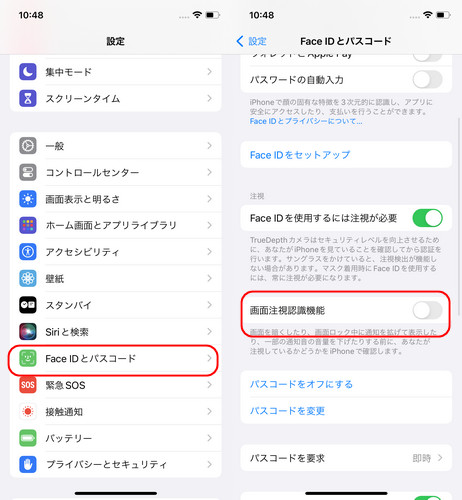
音量ボタンによってiPhoneの音量が勝手に上がる場合、音量ボタンの操作で音量を調節できないように設定すると、改善できるかもしれません。
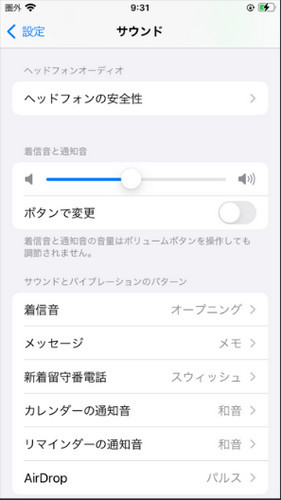
対処3:Assistive Touchで音量を調節する
音量ボタンに問題があってiPhoneの音量が勝手に上がるのであれば、Assistive Touchを利用して音量調節するのもできます。以下の手順で操作してみましょう。
Step1:「設定」から「アクセシビリティ」をタップします。
Step2:「タッチ」から「Assistive Touch」を選択します。
Step3:「Assistive Touch」を選び、「Assistive Touch」の右のアイコンをタップしてオンにします。
Step4:iPhone画面上に白い丸形アイコンが表示されます。アイコンをタップし、「デバイス」を選ぶと「音量を上げる」&「音量を下げる」アイコンが表示されます。このアイコンを通して、音量を調節するのができます。
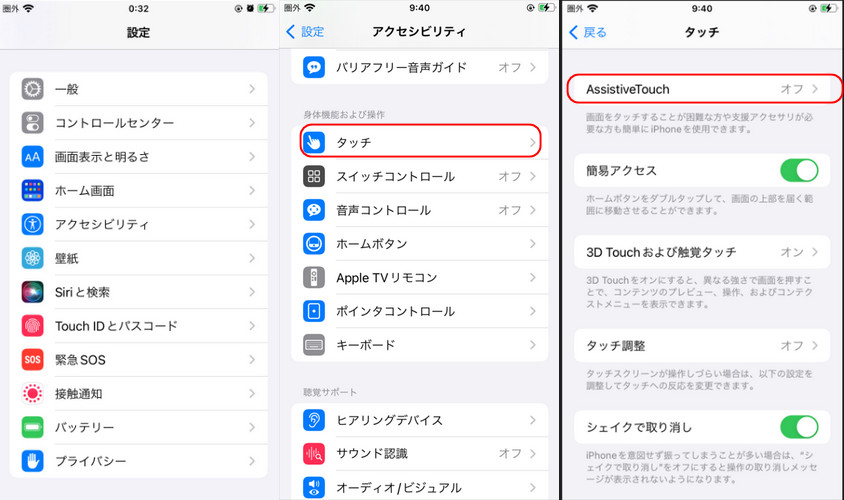
対処4:iPhoneを再起動する
一時的なエラーが原因でiPhoneの音量が勝手に上がる不具合が起きている場合、iPhoneを再起動すると直る可能性があります。一度iPhoneを再起動して問題が解決かどうかを確認します。
Step1:音量を上げるボタンを押してから素早く放します。
Step2:音量を下げるボタンを押してから素早く放します。
Step3:Appleロゴが表示されるまで、サイドボタンを押さえたままにします。

対処5:最新のiOSバージョンにアップデートする
iOSシステムの不具合やシステムのバージョンが古いことでiPhoneの音量が勝手に上がる場合、iOSのアップデートが効果的です。
Step1:「設定」から「一般」をタップします。
Step2:「ソフトウェア・アップデート」を選び、アップデートできるバージョンが表示される場合は「ダウンロードしてインストール」をタップします。

Part 3、【データ損失なし】専門ソフトを利用して、iOS不具合によるiPhone音量が勝手に上がる問題を修正
もし、上記の対処法でiPhoneの音量が勝手に上がる問題が解決できないなら、iOSに不具合が発生する可能性もあります。その場合、専門ソフトReiBootを使ってシステムの不具合を修復しましょう。ReiBootはiPhoneに保存しているデータを消去することなく、システムの不具合を修復するのができますので、ぜひご活用してみてください。
-
ReiBootを起動してiPhoneを接続したら「開始」をクリックします。

-
「普通モード」を選択します。

-
「ダウンロード」をクリックしてファームウェアを読み込みます。

-
「普通モードで修復開始」をクリックしてiPhoneシステムの修復を始めましょう。

Part 4、iPhoneの音量が勝手に上がる時によくある質問(FAQ)
質問1、Itunesの音量が勝手に変わるのはなぜですか?
iTunesで曲を聞いていて、曲ごとに音量が勝手に変わると感じるのは録音時点で曲の音量が異なるからです。iTunesの「設定」>「再生」>「サウンドチェック」にチェックを入れると曲の音量が一定になるよう、自動で調整されます。
質問2、iPhoneの音量の自動調整をオフにするには?
iPhoneで音量を自動調節する機能をオフにするにはiPhoneの「設定」>「ミュージック」>「音量を自動調節」と進み、「音量を自動調節」の項目をオフにしてください。
追加:iPhoneの音量を調節する方法|急に音が大きくなるのを防ぐ
iPhoneを使用していて「急に音が大きくなってびっくりした」という経験はありませんか?これは、自動調整機能や設定の影響だけでなく、ユーザーが気づかないうちに音量が変わっている場合もあります。最後、急な音量の変化を防ぐために知っておきたい、iPhoneの音量を手動で調節・管理する3つの方法をご紹介します。
①「設定」アプリから音量を調節する
iPhoneでは、「設定」アプリから着信音や通知音の音量を細かく調整できます。
Step1: ホーム画面から「設定」を開きます。
Step2: 「サウンドと触覚」(一部モデルは「サウンド」)をタップします。
Step3: 「着信音と通知音」のスライダーを左右に動かして音量を調整できます。
また、「ボタンで変更」設定をオフにすることで、音量が物理ボタンで勝手に変わるのを防ぐことも可能です。手順は「設定」→「サウンドと触覚(またはサウンド)」→「ボタンで変更」をオフにします。
②コントロールセンターから音量を調節する
iPhoneのコントロールセンターでは、素早く音量を変更できます。Face ID搭載モデルでは画面右上から下にスワイプ、ホームボタン搭載モデルでは画面下から上にスワイプすることで表示されます。
表示されたスピーカーマークのバーを上下にスワイプするだけで、音量調節が可能です。ロック画面でも使用できるため、急に音が大きくなったときの応急処置としても便利です。
③iPhone本体の音量ボタンで調節する
最も手軽なのが、本体側面の音量ボタンを使った調整です。音楽や動画の再生中はメディア音量を、再生していないときは着信音量を変更できます。音量を変更中は画面にスピーカーやベルのアイコンが表示され、現在の音量を確認可能です。
このように、iPhoneの音量は複数の方法で調節可能です。状況や用途に応じて使い分けることで、突然の大音量による驚きを防ぐことができます。
まとめ
iPhoneの音量が勝手に上がる原因はウイルスだけではありません。ウイルス以外のケースが多々ありますので、iPhoneの音量が勝手に上がる時は音量調節ボタン、各種設定、iOSアップデート状況などを確認してみましょう。iPhoneのシステムによって音量が勝手に上がる不具合が引き起こされているならReiBootを使うとシステムの更新や修復をより簡単に実行できますよ。
【iPhone15/16対応】ウイルスか?iPhoneの音量が勝手に上がる原因と対処法を徹底解説
最終更新日2025-05-15 / カテゴリiPhone 15について








(0 票、平均: 5.0 out of 5 )
(クリックしてこの記事へコメント)